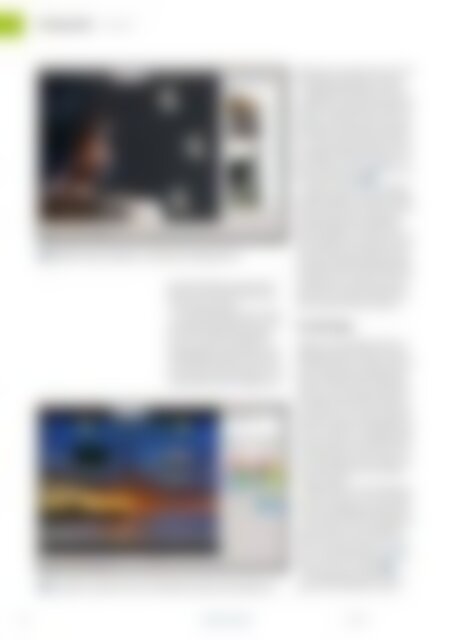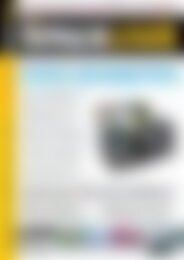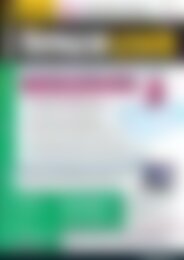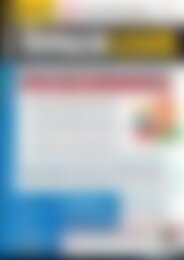LinuxUser Videos bearbeiten (Vorschau)
Erfolgreiche ePaper selbst erstellen
Machen Sie aus Ihren PDF Publikationen ein blätterbares Flipbook mit unserer einzigartigen Google optimierten e-Paper Software.
Schwerpunkt<br />
2ManDVD<br />
2 2ManDVD bringt eine Vielzahl von vordefinierten Hintergründen mit.<br />
3 Eine Vielzahl von Optionen erlaut ein individuelles Aussehen des Startbildschirms.<br />
dann den Dialog Eigenschaften durch<br />
Drücken des entsprechenden Buttons<br />
unten rechts im Fenster.<br />
Im Auswahlfeld Medium lesen wählen<br />
Sie die gewünschte Videodatei aus, die<br />
Sie mit der Schaltfläche verknüpfen<br />
möchten. Damit die Schaltfläche ein<br />
aussagekräftiges Symbol erhält, nutzen<br />
Sie die Optionen Bild laden oder Miniatur-Video,<br />
über die Sie entweder ein individuelles<br />
Bild mit dem Schaltknopf verbinden<br />
oder eine kurze Sequenz aus der<br />
betreffenden Videodatei verwenden.<br />
Abschließend empfiehlt es sich, die<br />
Schaltflächen mit einer Beschreibung zu<br />
versehen. Dazu klicken Sie im Menü auf<br />
Einfügen | Textfeld hinzufügen. Anschließend<br />
geben Sie den Text ein und ziehen<br />
ihn an die gewünschte Stelle im Menü.<br />
Um das gesamte Menü farblich stimmig<br />
zu gestalten, verändern Sie Texte und<br />
deren Schatten in den Schaltflächen mithilfe<br />
zweier Farbwähler 3 .<br />
Möchten Sie zusätzlich Freihandzeichnungen<br />
integrieren, so besteht die Möglichkeit,<br />
individuelle Symbole über Menü |<br />
Auf dem Menü zeichnen anzufertigen.<br />
2ManDVD blendet anschließend das<br />
Menü vergrößert ein, zusammen mit einigen<br />
Elementen zum Gestalten der Zeichnung.<br />
Auf diese Weise tragen Sie die gewünschten<br />
Symbole und Grafiken direkt<br />
auf die Elemente auf. Mit einem Klick auf<br />
Schließen unten rechts kehren Sie zum<br />
Editor zurück, wobei das Programm die<br />
Zeichnung automatisch übernimmt.<br />
Formatfragen<br />
Haben Sie so Ihre Videoproduktion fertiggestellt,<br />
bringen Sie diese in ein entsprechendes<br />
Format. Zunächst speichern<br />
Sie das Projekt über den Menüeintrag<br />
Rendern | Projekt erstellen dauerhaft als<br />
Archiv ab. Je nach Länge und Größe der<br />
Videodateien und der Rechenleistung<br />
des Computers nimmt dieser Vorgang einige<br />
Zeit in Anspruch. Das Programm informiert<br />
Sie dabei in vier Balkenanzeigen<br />
über den Fortschritt. Anschließend blendet<br />
die Software ein Fenster ein, das Ihnen<br />
das direkte Brennen der Dateien auf<br />
eine DVD ermöglicht oder die Anlage<br />
eines ISO-Images.<br />
Möchten Sie sich vor dem Bearbeiten<br />
nochmals vergewissern, dass das Ergebnis<br />
Ihren Vorstellungen entspricht, führen<br />
Sie sich die DVD inklusive des Menüs<br />
und der <strong>Videos</strong> über die Schaltfläche<br />
Ergebnis ansehen zu Gemüt. Gilt es danach,<br />
noch Verbesserungen vorzunehmen,<br />
so wechseln Sie über Zurück zum<br />
Editieren erneut in den Editor 4 .<br />
Ein Nach<strong>bearbeiten</strong> steht vor allem<br />
dann an, wenn Sie <strong>Videos</strong> mit unter-<br />
46 www.linux-user.de<br />
11.2014